Sommaire
Pourquoi avez-vous besoin d'une application de transfert de fichiers d'un iPhone vers un PC
Pour faire une sauvegarde des précieuses données de votre iPhone ou partager des données entre vos appareils, vous pouvez avoir besoin de transférer des fichiers de votre iPhone vers un PC ou un Mac. Comme l'iPhone et le Mac sont tous deux issus d'Apple, il existe une meilleure compatibilité entre ces appareils et il est plus facile de transférer des fichiers entre un iPhone et un Mac. Lorsqu'il s'agit de transférer des données de l'iPhone vers le PC, vous avez généralement besoin d'une application de transfert de fichiers pour vous aider.
Selon les types de contenu que vous souhaitez transférer et la manière que vous préférez, le meilleur logiciel de transfert de fichiers pour vous varie. Continuez à lire et choisissez la meilleure application de transfert de fichiers de l'iPhone vers le PC.
Option 1. Logiciel de transfert gratuit d'un iPhone vers un PC - EaseUS MobiMover
Fichiers multimédia pris en charge: Photos, vidéos, musique, sonneries, mémos vocaux, contacts, messages, livres, etc
En tant qu'outil de transfert de données iPhone gratuit pour PC et Mac, EaseUS MobiMover peut non seulement vous aider à transférer des fichiers d'un iPhone à un PC ou d'un PC à un iPhone, mais aussi vous permettre de partager des données d'un iPhone/iPad/iPod à un autre.
En outre, cet outil ne limite pas la taille des fichiers, ce qui signifie que vous pouvez transférer des vidéos volumineuses d'iPhone vers PC avec EaseUS MobiMover.
Pour transférer des fichiers de l'iPhone au PC avec le logiciel de transfert gratuit pour iPhone:
Étape 1. Connectez votre iPhone à votre ordinateur fonctionnant sous Windows ou Mac OS avec un câble USB > ; Démarrez EaseUS MobiMover > ; Cliquez sur "Téléphone vers PC" > ; Cliquez sur "Suivant".
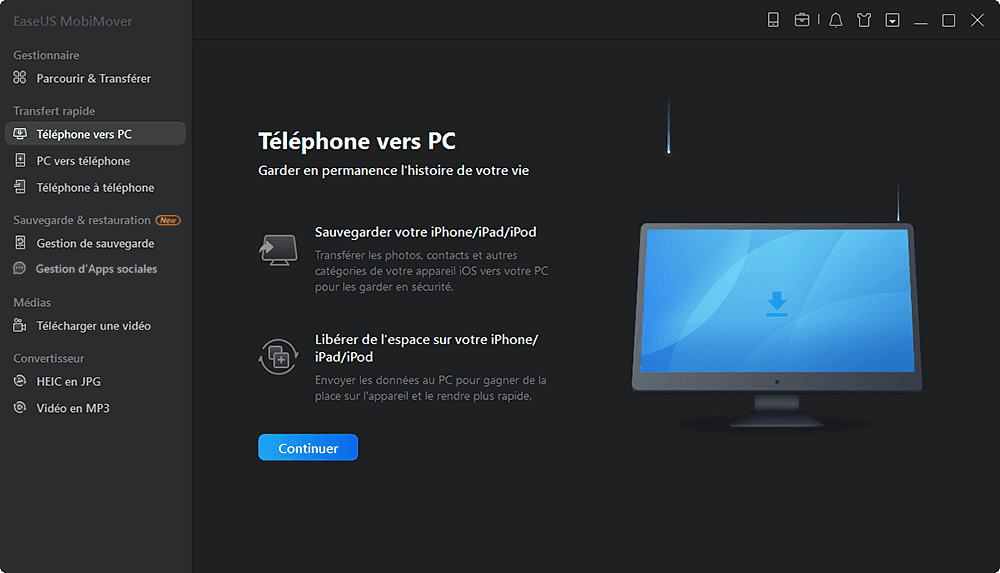
Étape 2. Choisissez le type de fichiers que vous souhaitez exporter > Personnalisez la destination des données exportées de l'iPhone > ; Cliquez sur "Transférer" pour copier les fichiers de l'iPhone sur l'ordinateur à une vitesse rapide.
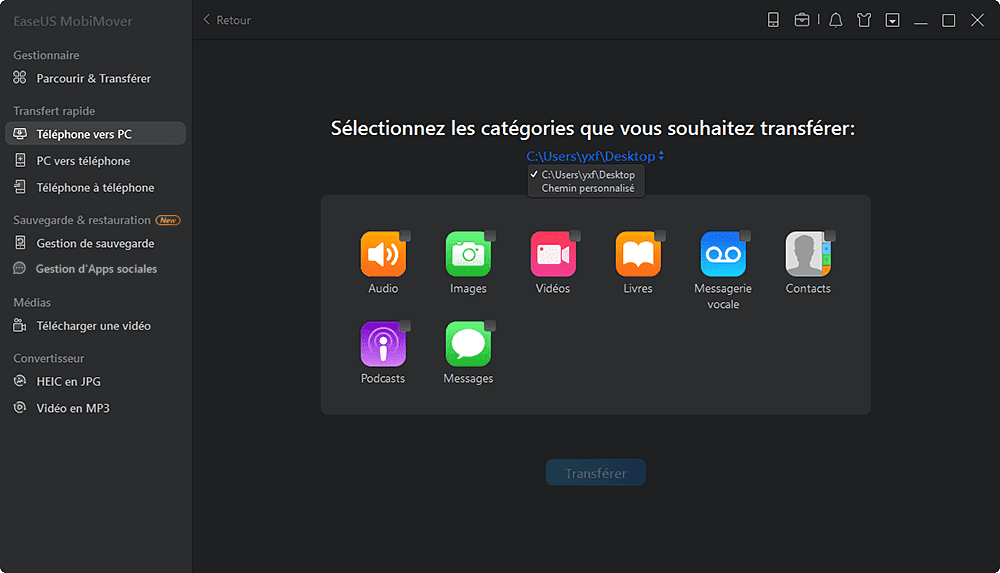
Étape 3. Une fois le transfert terminé, vous pouvez consulter, modifier, conserver ou supprimer le contenu comme bon vous semble.

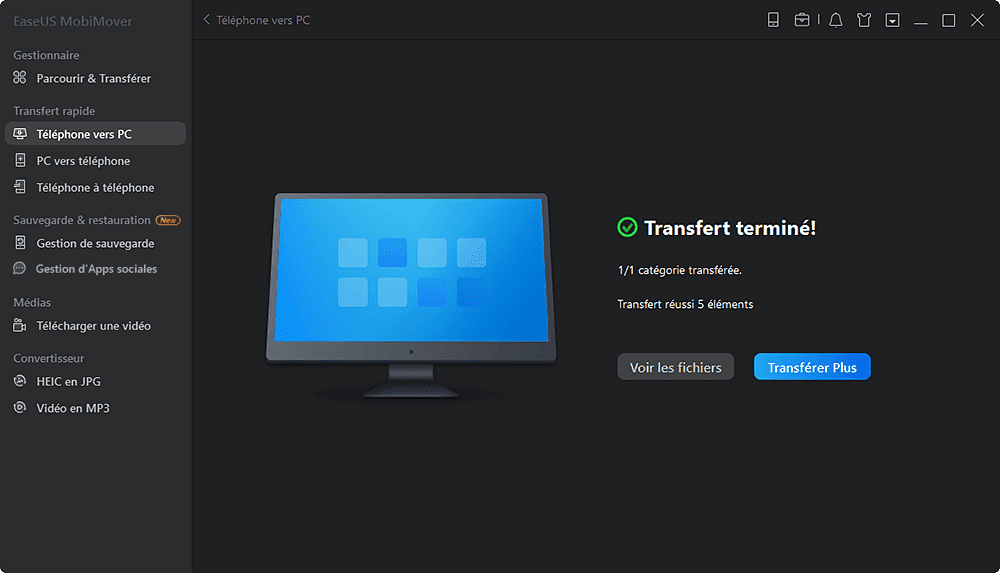
En plus d'être une application de transfert de fichiers pour iPhone, EaseUS MobiMover est également un téléchargeur vidéo et audio gratuit qui vous permet de télécharger des vidéos ou des fichiers musicaux en ligne sur votre ordinateur ou votre iPhone/iPad/iPod Touch en utilisant l'URL. Pour obtenir plus de détails, lisez le guide sur la façon de télécharger des vidéos YouTube sur iPhone.
Facile à utiliser et convivial, EaseUS MobiMover est une application de transfert iPhone incontournable pour vous.
Option 2. Logiciel de transfert de fichiers d'un iPhone à un PC - iCloud Drive
Contenu pris en charge: Tout type de contenu
Techniquement, iCloud Drive pourrait stocker tout type de contenu qui est inférieur à 50 Go et ne dépasse pas votre limite de stockage iCloud. Que vous souhaitiez transférer des fichiers tels que des documents, des fichiers Excel ou des fichiers vidéo volumineux, vous pouvez utiliser iCloud Drive pour y parvenir.
Comme pour les autres services iCloud, pour utiliser iCloud Drive afin de transférer des fichiers de l'iPhone vers le PC ou vice versa, vous devez vous assurer que:
- Vous utilisez le même compte Apple ID sur votre iPhone et votre PC.
- L'espace de stockage dans iCloud est suffisant pour enregistrer les fichiers que vous souhaitez transférer.
- Les connexions Internet de vos appareils sont stables.
Pour transférer des fichiers de l'iPhone vers le PC en utilisant iCloud Drive:
Étape 1. Sur votre appareil iOS, allez dans "Réglages" > [votre Apple ID] > "iCloud" et faites défiler vers le bas pour activer "iCloud Drive".
Étape 2. Trouvez le fichier que vous souhaitez envoyer à votre PC et appuyez sur l'icône de partage.
Étape 3. Choisissez "Enregistrer dans les fichiers" > "iCloud Drive" et sélectionnez ou créez un dossier dans iCloud Drive pour enregistrer l'élément.
Étape 4. Sur votre PC, allez sur iCloud.com et connectez-vous avec l'identifiant Apple que vous utilisez sur l'iPhone.
Étape 5. Choisissez "iCloud Drive" parmi les options et trouvez le fichier de votre iPhone.
Étape 6. Sélectionnez et téléchargez le fichier sur votre PC.
De cette façon, vous pouvez transférer des fichiers de votre iPhone vers votre PC avec succès. Si vous avez installé iCloud pour Windows, vous n'avez pas besoin de vous rendre sur iCloud.com, il vous suffit d'activer iCloud Drive via les paramètres iCloud et d'aller dans le dossier iCloud Drive sur votre PC pour vérifier les fichiers transférés depuis votre iPhone.
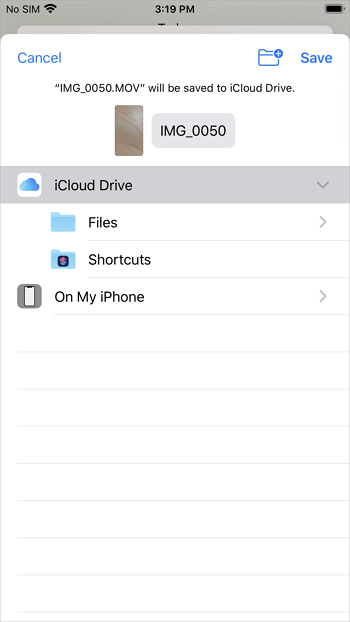
Option 3. Logiciel de transfert de fichiers d'un iPhone vers un PC - VLC
Type de fichiers pris en charge: Vidéos
Outre les logiciels de transfert de fichiers de l'iPhone vers le PC, il existe également des applications iOS permettant de transférer des fichiers de l'iPhone vers le PC. Une application de transfert de fichiers utilise généralement un réseau Wi-Fi pour fonctionner. Ainsi, si vous ne disposez pas d'un câble USB ou d'un ordinateur, l'utilisation d'une application de transfert de fichiers de l'iPhone vers le PC est un bon choix.
L'application gratuite que vous pouvez utiliser pour transférer des vidéos d'un iPhone à un PC par Wi-Fi est VLC. VLC est connu comme un lecteur multimédia pour PC. En fait, il s'agit d'un logiciel de lecture multimédia multiplateforme et d'un serveur de streaming multimédia qui est également disponible pour les appareils iOS.
Pour transférer des vidéos d'un iPhone vers un PC:
Étape 1. Téléchargez et installez VLC pour iOS sur votre iPhone depuis l'App Store.
Étape 2. Allez dans l'application " Photos " et sélectionnez la vidéo que vous voulez envoyer.
Étape 3. Cliquez sur l'icône de partage et choisissez "Enregistrer dans des fichiers" > "Sur mon iPhone" > "VLC". (Cette étape importe vos vidéos iPhone dans l'application VLC).
Étape 4. Ouvrez l'application VLC et cliquez sur l'icône dans le coin supérieur gauche. Ensuite, activez l'option "Partage via WiFi" et notez l'adresse IP sous l'option.
Étape 5. Sur votre PC Windows, ouvrez un navigateur et entrez l'adresse IP.
Étape 6. Vous pouvez maintenant voir les vidéos partagées depuis votre iPhone. Lisez la vidéo que vous voulez copier sur votre ordinateur, cliquez avec le bouton droit de la souris sur la fenêtre et sélectionnez "Enregistrer la vidéo sous" pour télécharger les vidéos sur votre PC.
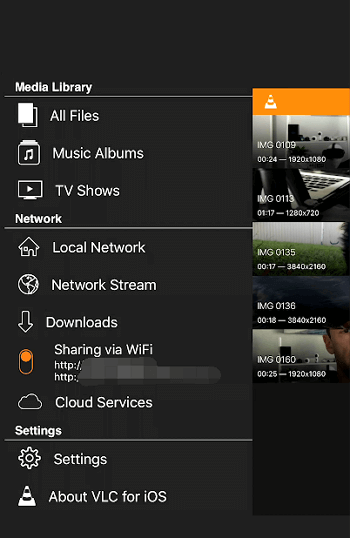
Il existe de nombreuses autres applications de transfert de fichiers pour envoyer des vidéos, transférer de la musique ou partager des contacts entre votre iPhone et votre PC ou entre un appareil iOS et un autre. Si vous préférez transférer des fichiers de l'iPhone au PC sans fil, il est conseillé d'utiliser un tel outil.
En résumé
Il existe de nombreuses applications de transfert de fichiers de l'iPhone vers le PC qui vous permettent de transférer des fichiers entre un appareil iOS et un ordinateur. En général, vous pouvez transférer des fichiers de l'iPhone vers le PC en utilisant une connexion USB ou une connexion réseau. Appliquez celle qui répond à vos besoins pour partager des fichiers entre vos appareils en toute simplicité.
Cette page vous a-t-elle été utile ?
Mis à jour par Lionel
Lionel est passionné de technologie informatique, il fait partie de l'équipe EaseUS depuis 8 ans, spécialisé dans le domaine de la récupération de données, de la gestion de partition, de la sauvegarde de données.
Articles liés
-
8 façons de connecter un téléphone à un ordinateur (iPhone et Android)
![author icon]() Nathalie/07/11/2025
Nathalie/07/11/2025 -
5 façons de transférer une application d'un iPhone vers un autre
![author icon]() Lionel/07/11/2025
Lionel/07/11/2025 -
Comment supprimer des photos sur iPhone à partir d'un ordinateur de toutes les manières
![author icon]() Lionel/07/11/2025
Lionel/07/11/2025 -
Comment enregistrer une vidéo de Facebook sur votre iPhone ou votre ordinateur
![author icon]() Lionel/07/11/2025
Lionel/07/11/2025
EaseUS MobiMover

Transfert et sauvegarde de données en un clic !
Prend en charge iOS et Android
Transférer maintenantSujets tendance
Conseils pour transfert iOS
- Transférer des fichiers de l'iPhone vers le PC
- Transférer des données d'un iPhone cassé vers un nouvel iPhone
- Sauvegarder iPhone sans iTunes
- Transférer des fichiers d'un Mac à un iPad
- Supprimer des applications sur iPhone et iPad
- Transférer WhatsApp d'un iPhone à un autre
- Convertir HEIC en JPG par lots
- Télécharger des vidéos Youtube sur iPad




